【1Password(ワンパスワード)入門】パスワードを自動生成する
2025年5月25日(日)放送のTBS系経済情報バラエティー番組「がっちりマンデー!!」にて、「インターネットに入り込んでがっちり!!」
というテーマで、デジタルアクセルズがパスワード管理ツール「1Password」を正規販売代理店として紹介しました!
企業のセキュリティー対策において、パスワード管理は最も基本的かつ重要な要素です。しかし、多くの企業では従業員個人に任せきりになっており、統一的な管理ができていないのが現状ではないでしょうか。組織全体でのパスワード管理に課題を感じていらっしゃる方、特に部門や事業部単位での安全なパスワード運用を目指すIT/セキュリティー責任者の方に向けて、1Password(ワンパスワード)の自動生成機能について詳しく解説します。この記事を読むことで、安全なパスワードを簡単に作成し、組織全体で効率的に管理する方法が理解できるでしょう。
1Passwordとパスワード自動化についてさらに読みたい方は、あわせて「1Passwordで実践!パスワードはどこまで自動化できるのか」もご覧ください。
1Passwordの強力なパスワード自動生成機能
1Passwordは単なるパスワード保管庫ではなく、強力なパスワード自動生成機能を備えたセキュリティーツールです。この機能を活用することで、人間の創造力の限界を超えた、真にランダムで安全なパスワードを簡単に作成できます。
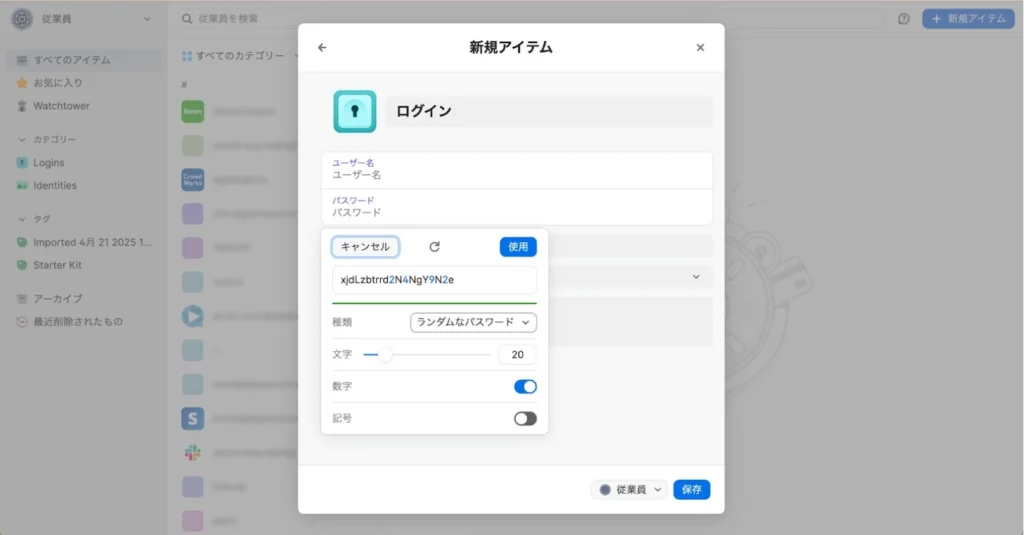
1Passwordの「パスワードジェネレーター」とは
1Passwordのパスワードジェネレーターは、予測困難なパスワードを生成する機能です。新規アカウント作成時やパスワード変更時に瞬時に強固なパスワードを提供し、アプリ内のどの画面からでもアクセス可能で、無料で利用できます。写真の「ランダムなパスワード」に加え、「覚えやすいパスワード」、「暗証番号」の3種類が生成でき、それぞれ任意の長さで生成を調整できるのが特徴です。
どんなルールで生成する?
1Passwordのパスワードジェネレーターでは、以下のようなカスタマイズが可能です。
- パスワードの長さ
- 「ランダムなパスワード」:8〜100文字(デフォルトは20文字)
- 「覚えやすいパスワード」:3〜15ワード(デフォルトは4ワード)
- 「暗証番号」:3〜12桁(デフォルトは6桁)
- 文字種の選択
- 「ランダムなパスワード」
- 数字入り
- 記号入り(!@#$%など)
- 数字と記号入り
- 「覚えやすいパスワード」
- 最初の文字を大文字にする
- 完全な単語を使用
- 最初の文字を大文字にする+完全な単語を使用
- 「暗証番号」:数字(0〜9)のみ
- 「ランダムなパスワード」
- 生成されるパスワードの例
- 「ランダムなパスワード」:完全にランダムな文字列(例:j9T$5bK2pL#7qR)
- 「覚えやすいパスワード」:単語を組み合わせた形式(例:Jarod-bakers-beale)
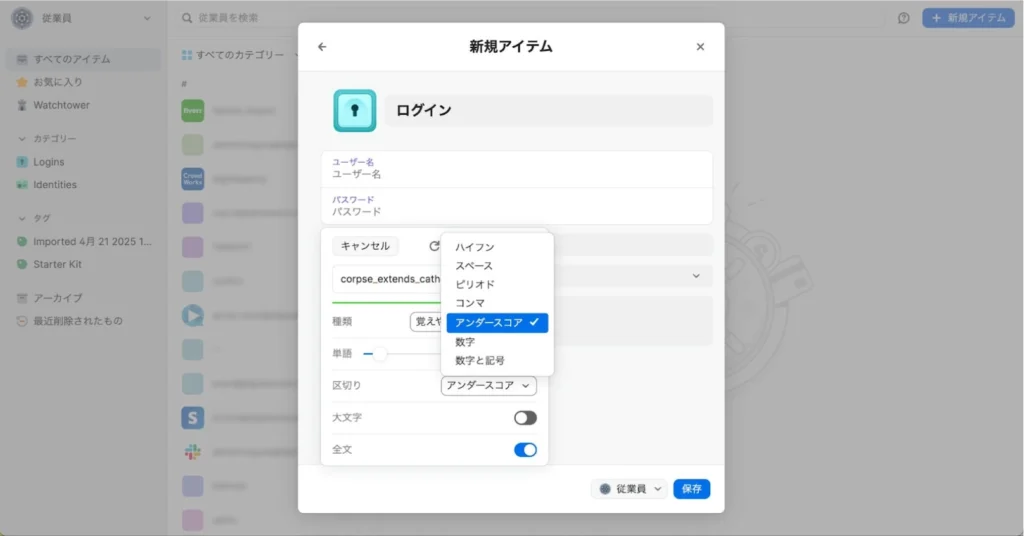
ログイン版では、このように「覚えやすいパスワード」の区切り文字も選べます。
企業のセキュリティーポリシーに合わせて、これらの設定を標準化して利用すると、さらに効果的です。例えば、「最低20文字、全ての文字種を含む」などのルールを決めて、一貫したセキュリティーレベルを確保しましょう。
なお、1Passwordのアカウントにログインせずに、パスワードだけを無料で生成させることもできます。
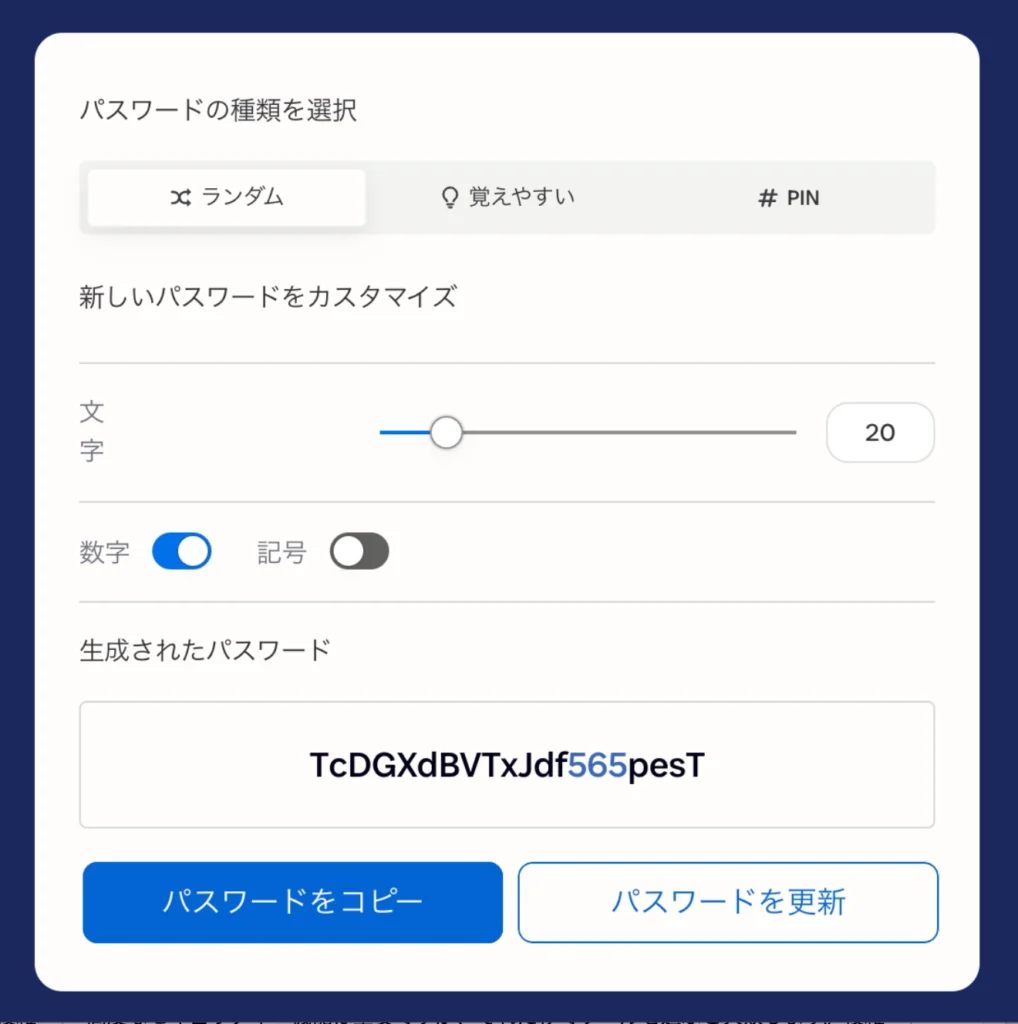
こちらは1Passwordの公式ウェブサイトで公開されている無料のパスワードジェネレーターです。生成したパスワードはコピペして使う手間があり、あくまで体験版的なツールです。1Passwordアカウントにログインしてクレデンシャル作成画面で自動生成を使うと、そのままパスワード管理に使うことができるので、大変便利です。
生成されるパスワードは安全?
1Passwordが生成するパスワードは、現在知られているあらゆる攻撃手法に対して非常に高い耐性を持っています。その理由は以下の通りです。
- 真のランダム性:1Passwordが生成するパスワードは、パターンが予測できません。
- 十分なエントロピー:デフォルトの20文字パスワードは約128ビットのエントロピーを持ち、総当たり攻撃に対して実質的に解読不可能です。
- 辞書攻撃への耐性:ランダムパスワードは一般的な単語や文字列のパターンを使用しないため、辞書攻撃が無効です。
- レインボーテーブル攻撃への耐性:十分な長さと複雑さにより、事前計算された解読テーブルでの解析は不可能です。
セキュリティー専門家の間では、1Passwordのような信頼性の高いパスワードマネージャーが生成するパスワードは、人間が手動で作成するものよりも常に安全であるという合意があります。実際、NIST(米国国立標準技術研究所)や総務省のサイバーセキュリティーガイドラインでも、パスワードマネージャーの使用が推奨されています。
1Passwordのパスワードジェネレーターは、企業のセキュリティー水準を大幅に向上させる強力なツールです。次に、実際にこの機能を使用する手順を見ていきましょう。
1Passwordでパスワードを自動生成する手順
1Passwordでのパスワード自動生成は非常に簡単です。ユーザーインターフェースも直感的で、ITに詳しくない従業員でも簡単に利用できます。ここでは、具体的な操作手順を紹介します。
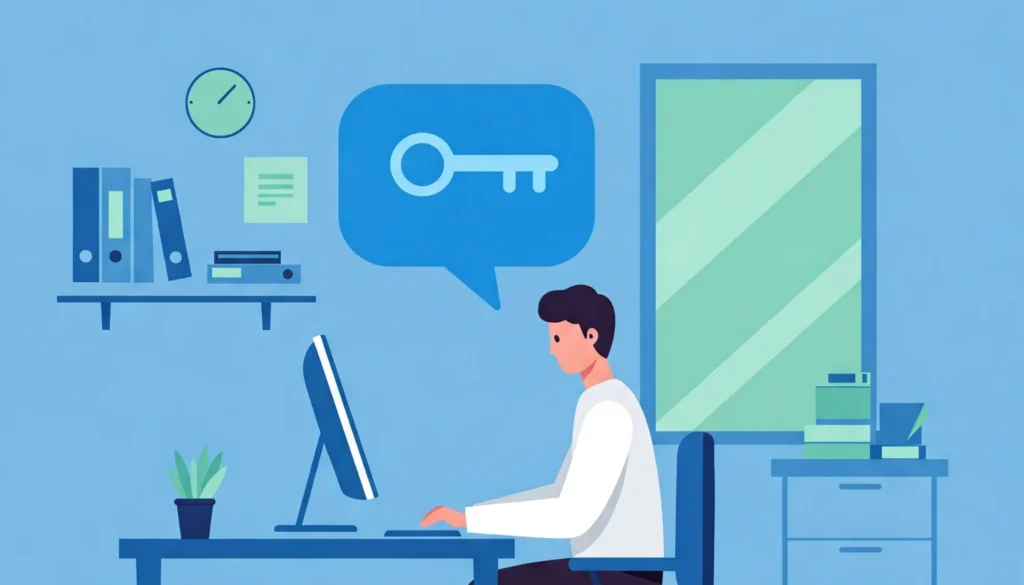
新規アイテム作成時に生成
新しいアカウントを作成する際のパスワード自動生成手順は以下の通りです。
- 1Passwordアプリを開き、「保管庫アイテムを表示」をクリック
- 「+新規アイテム」ボタンをクリック
- 「ログイン情報」または「パスワード」を選択
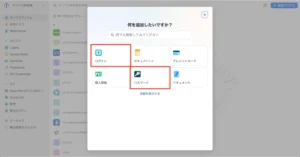
- サイト名、ユーザー名等を入力
- パスワード欄では、独自のパスワードを直接入力できますが、「新しいパスワードを作成する」をクリックして生成することもできます
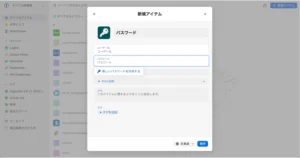
- 必要に応じてパスワードの長さや文字種を調整
- 「保存」をクリックして完了
この手順で、新規アカウント作成時に強固なパスワードを即座に生成・保存できます。ウェブサイトの新規登録画面を開いたまま、1Passwordでパスワードを生成し、自動入力機能を使えば、コピー&ペーストの手間も省けます。
既存パスワードを編集して生成
既存のアカウントのパスワードを変更する場合も、同様に簡単に安全なパスワードを生成できます。
- 保管庫の変更したいアイテムを開く
- 「編集」ボタンをクリック
- パスワード欄の「新しいパスワードを作成する」をクリック
- 新しいパスワードを生成・確認
- 「保存」をクリックして更新
この機能は、定期的なパスワード変更ポリシーがある企業にとって非常に有用です。数カ月ごとに全てのパスワードを更新する際も、1つひとつ手動で考える必要がなく、全て自動で安全なパスワードに更新できます。社内システムやWi-Fiパスワードなど、すぐにアカウント作成しないケースでも役立ちます。生成したパスワードは一時的にクリップボードにコピーでき、必要に応じて後から保存することもできます。
企業のIT担当者として、これらの機能を従業員に教育することで、組織全体のパスワード管理の質を向上させることができます。特に、ビジネス版の1Passwordでは、管理者がパスワードポリシーを設定し、最低文字数や必要な文字種を強制することも可能です。
自動生成されたパスワードを安全に管理する方法
強力なパスワードを生成することと同様に重要なのは、それらを安全に管理することです。1Passwordは生成したパスワードを暗号化して保管し、必要なときに安全に取り出せる仕組みを提供しています。
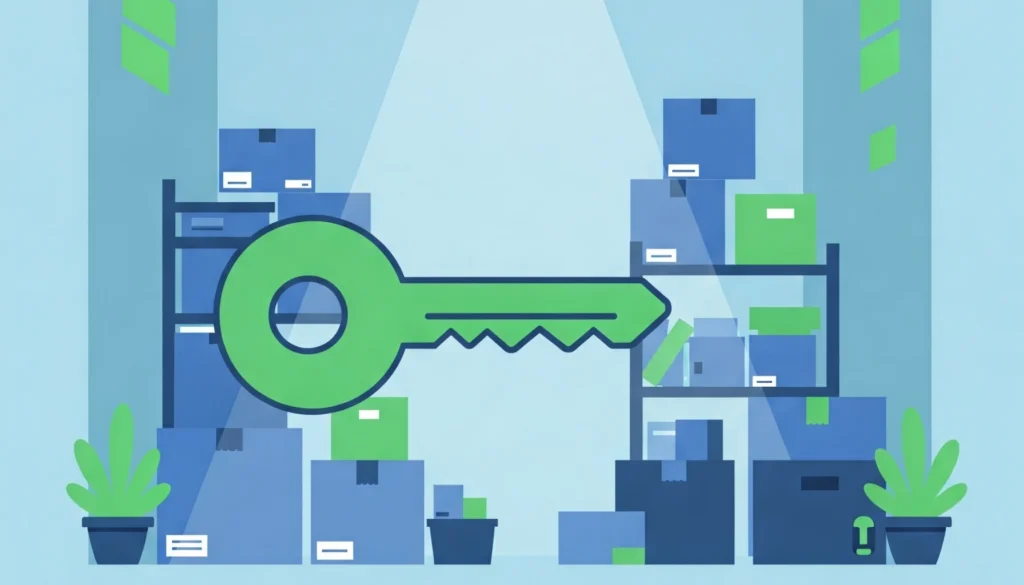
マスターパスワードの重要性
1Passwordでは、全てのパスワード情報は「マスターパスワード」という単一の鍵で暗号化されます。このマスターパスワードは以下の点で非常に重要です。
- 唯一の鍵:保管されている全ての情報にアクセスするための唯一の手段
- ローカル暗号化:マスターパスワードは1Passwordのサーバーには送信されず、デバイス上でのみ使用される
- 復旧不可能:1Passwordの運営元でさえもマスターパスワードを復元できない
企業のIT管理者としては、従業員に強固なマスターパスワードの設定を義務付け、定期的な変更を促すことが重要です。ビジネス版の1Passwordでは、マスターパスワードのポリシー(最低文字数、複雑さなど)を管理者が設定できます。
また、マスターパスワードの緊急時復旧手段として、「アカウント回復」機能を有効にしておくことも検討すべきでしょう。この機能により、従業員がマスターパスワードを忘れた場合でも、管理者権限でアカウントを回復できます。
保管庫(Vault)で安全に管理
1Passwordでは、パスワードやその他の機密情報は「保管庫(Vault)」と呼ばれる暗号化されたコンテナに保存されます。企業利用においては、以下のように保管庫を構造化することで、効率的な管理が可能になります。
- 従業員保管庫:従業員の個人的なパスワード用
- 共有保管庫:社内のどの部署でも使う共通パスワードなど
- 部門別保管庫:マーケティング部門、開発部門など部署ごとの共有パスワード用
- プロジェクト保管庫:特定のプロジェクトに関わるチーム向け
- システム管理保管庫:IT部門のみがアクセスできる重要システムの認証情報用
このような構造化により、「最小権限の原則」に基づいたアクセス制御が可能になります。つまり、従業員は自分の業務に必要なパスワードのみにアクセスでき、不要な情報には触れることができない仕組みです。
保管庫へのアクセス権は、組織図と連動して自動的に付与・剥奪することも可能です。例えば、従業員が部署を異動した場合、旧部署の保管庫へのアクセス権は自動的に削除され、新部署の保管庫へのアクセス権が付与されます。
2要素認証と連携してさらに安全に
パスワード自動生成機能の安全性をさらに高めるためには、2要素認証(2FA)と組み合わせることが効果的です。1Passwordは以下のような2FA連携機能を提供しています。
- 1Passwordアカウント自体の2FA
- メインのアカウントに対する2FA保護
- 生体認証(指紋、顔認証)との連携
- セキュリティーキー(YubiKeyなど)のサポート
- 他サービスの2FAトークン管理
- 各種サービスのTOTPコード(ワンタイムパスワード)を1Password内に保存
- ログイン時に自動的にコードを取得・入力
例えば、社内の重要システムには「自動生成された強固なパスワード」と「2FAトークン」の両方を要求するポリシーを設定することで、セキュリティーを大幅に強化できます。たとえ何らかの理由でパスワードが漏えいしても、2FA保護があれば不正アクセスを防止できます。
1Passwordビジネス版では、特定の保管庫や重要なアイテムに対して2FAを必須にするポリシーを設定することも可能です。これにより、機密度の高い情報に対する多層防御を実現できます。
自動生成機能の活用例
1Passwordのパスワード自動生成機能は、様々なビジネスシーンで活用できます。ここでは、企業のIT・セキュリティー担当者が特に注目すべき活用例を紹介します。

新規アカウント登録時に活用
新しいサービスやツールを導入する際、セキュリティーを確保するための最初のステップとして自動生成機能が役立ちます。
- SaaSツール導入時:営業部門がSalesforceを導入する場合、管理者アカウントに高度に安全なパスワードを自動生成
- 新入社員のアカウント設定:入社時に各種社内システムの初期パスワードを安全に自動生成
- 取引先ポータルのアカウント:取引先の発注システムなど、社外サービスのアカウント作成時
特に、クラウドサービスの普及により、企業が管理すべきアカウントの数は増加の一途をたどっています。こうした状況では、個々のサービスごとに一意の強力なパスワードを自動生成することで、万が一の漏えい時でも被害を最小限に抑えられます。
例えば、マーケティング部門が新たにCRMツールを導入する際、部門共有の管理者アカウントのパスワードを1Passwordで自動生成し、マーケティング部門の保管庫に保存。部門メンバーは必要に応じてパスワードを参照できますが、パスワード自体を記憶する必要はありません。
パスワード変更時に活用
多くの企業では、セキュリティーポリシーとして定期的なパスワード変更を義務付けています。こうした場面でも自動生成機能が大きく貢献します。
- 定期変更の例:90日ごとのパスワード変更要件に対応
- インシデント対応の例:関連サービスの漏えい情報が報告された際の緊急変更
- 権限変更時の例:従業員の異動や退職に伴う共有アカウントのパスワード変更
特に、複数の従業員が共有するアカウント(部門メールアドレスなど)のパスワード変更は、従来は大きな運用負担でした。1Passwordを使えば、パスワードを変更した担当者が保管庫を更新するだけで、他のメンバーは自動的に新しいパスワードにアクセスできます。
企業の規模によっては、数百から数千のシステムパスワードを管理することも珍しくありません。こうした環境では、パスワード変更スケジュールを1Passwordと連携し、期限が近づいたパスワードを自動的に検出・通知する仕組みを構築することも可能です。
Wi-Fiパスワード生成にも活用
オフィスネットワークのセキュリティーも、パスワード自動生成機能で強化できます。
- 社内Wi-Fi:複雑で強固なパスワードを生成し、従業員間で共有
- ゲスト用Wi-Fi:定期的に更新する来客用ネットワークのパスワード管理
- 拠点別Wi-Fi:複数オフィスのネットワーク認証情報の一元管理
従来は、覚えやすさを重視してWi-Fiパスワードが設定されることが多く、「company2025」のような単純なパスワードが使われがちでした。しかし、1Passwordを使えば「uR7#pL9@vX2$bN5」のような強固なパスワードでも、従業員は簡単に参照・入力できます。
また、ビジネス版の1Passwordでは、Wi-Fiパスワードを特定の保管庫に保存し、QRコードとして表示する機能も利用できます。これにより、来客が社内Wi-Fiに接続する際、QRコードをスキャンするだけで複雑なパスワードを入力せずに接続できるようになります。
1Passwordのパスワード自動生成機能は、これらの様々なシーンで活躍し、企業のセキュリティー向上と運用負担軽減の両立を実現します。強固なパスワードの使用を標準化することで、組織全体のセキュリティー文化を醸成する効果も期待できるでしょう。
基礎知識:なぜ安全なパスワードが必要なのか?
パスワードは、企業の重要な情報資産へのアクセスを制御する鍵です。社内システム、顧客データベース、経営情報など、あらゆる機密情報がパスワードによって保護されています。1つのパスワードが漏えいするだけで、企業全体のセキュリティーが脅かされる可能性があります。特に近年は、クラウドサービスの普及により、企業が管理すべきアカウントの数が飛躍的に増加しており、それに伴いパスワード管理の重要性も高まっています。
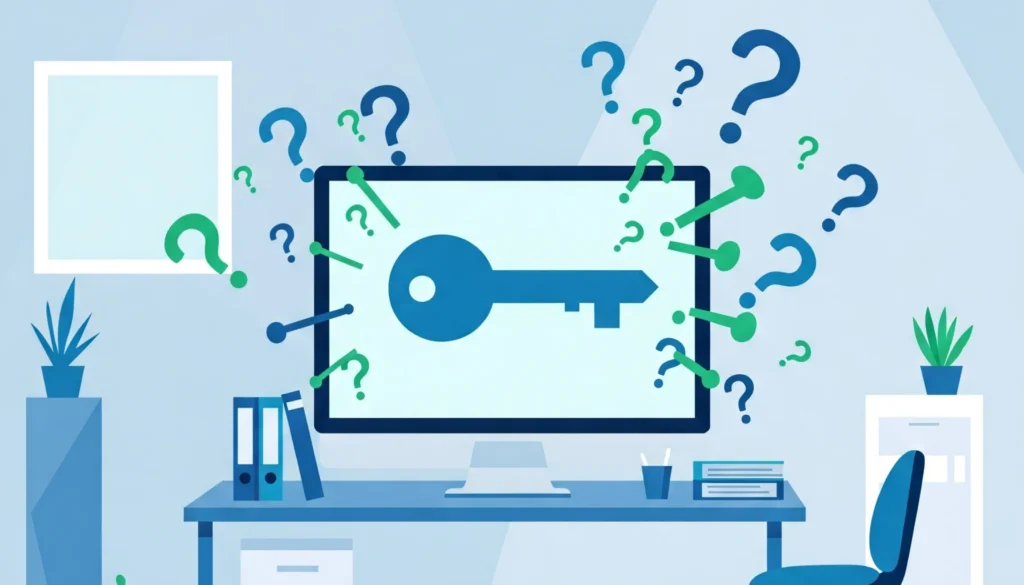
安全なパスワードとは
安全なパスワードの条件は、主に以下の要素から構成されます。
- 十分な長さ:最低でも12文字以上
- 複雑さ:大文字、小文字、数字、特殊記号を組み合わせる
- 予測困難性:辞書に載っているような単語や個人情報は避ける
- 一意性:各サービスごとに異なるパスワードを使用する
これらの条件を満たすパスワードは、ブルートフォース攻撃(総当たり攻撃)に対して非常に強固です。例えば、「P@ssw0rd」のような単純なパスワードは数秒で解読されますが、「j9T$5bK2pL#7qR」のような複雑なパスワードを解読するには、現在の標準的なコンピューティング技術では非常に長い時間がかかり、実質的に解読不可能と言えます。
パスワードとセキュリティーに関する指針は、さまざまな公的・私的機関で定義されています。以下のサイトも参考にご覧ください。
- NIST(米国国立標準技術研究所)SP 800-63B デジタル認証ガイドライン
- IPA(情報処理推進機構)不正ログイン対策特集ページ
- Microsoft 365 パスワードに関するパスワード ポリシーの推奨事項
- OWASP Authentication Cheat Sheet
- JPCERT/CC 高度サイバー攻撃(APT)への備えと対応ガイド
漏えいした場合に想定されるリスクとは
パスワードが漏えいした場合、企業は以下のようなリスクに直面することになります。
- 不正アクセス:機密情報の閲覧、改ざん、削除
- 情報漏えい:顧客情報や機密情報の流出
- なりすまし:従業員や経営者を装ったフィッシング攻撃
- ランサムウェア:システムをロックされ、身代金を要求される
- 信頼の喪失:セキュリティーインシデントによる社会的な評価の失墜
- 法的な責任:個人情報保護法や業界規制への違反
日本国内でも、パスワード管理の不備による情報漏えい事件は後を絶ちません。ID・パスワードの使い回しは、1つのサービスで情報が漏えいすると、他のサービスにも影響が波及するリスクがあります。こうした事態を防ぐためにも、安全なパスワード管理は必須なのです。
手動で安全なパスワードを作成する難しさ
安全なパスワードの重要性は理解できても、実際に手動で作成・管理することには多くの課題があります。従業員個人に任せていると、どのような問題が発生するのでしょうか。
覚えやすいパスワードの危険性
人間の記憶力には限界があるため、多くの従業員は覚えやすいパスワードを選びがちです。誕生日、家族の名前、車のナンバーなど、個人情報に基づいたパスワードは推測されやすく、非常に危険です。また、「company2025」のような単純なパスワードも辞書攻撃に弱いため、セキュリティーリスクとなります。
実際のところ、パスワードの作成では覚えやすさが重視されがちで、誕生日や名前などの個人情報に関連した文字列をアレンジして使っている方も多いでしょう。こうしたパスワードはソーシャルエンジニアリングや推測によって容易に破られる可能性があり、セキュリティーリスクとなります。
パスワード使い回しの危険性
複数のサービスで同じパスワードを使い回すことは、最も危険な行為の1つです。1つのサービスでパスワードが漏えいすると、同じパスワードを使用している他の全てのサービスも危険にさらされます。
Verizon社の2025年の調査によると、サイバー攻撃の約88%はパスワードの侵害が原因となっており、以下のように説明もされています。
the Basic Web Application Attacks pattern shows us that the simple attacks seem to still work just fine. Those attacks are largely about credentials and their reuse. It seems to be human nature to reuse a password across multiple sites, and since many of them use an email address for the login, the combination is very useful for criminals in many other places.
基本的なウェブアプリケーション攻撃パターンは、単純な攻撃が依然として有効であることを示しています。これらの攻撃は、主にクレデンシャルとその再利用に起因しています。複数のサイトでパスワードを再利用するのは人間の習性であり、多くのサイトでログインにメールアドレスが使用されているため、この組み合わせはサイト以外の多くの場所で犯罪者に非常に便利に利用されています。
つまり、1人の従業員が個人のSNSで使っているパスワードを社内システムでも使用していた場合、そのSNSからの情報漏えいが企業システムへの侵入口になる可能性があるのです。
管理の煩雑さを解消するには
現代の企業では、1人の従業員が数十のアカウントを持っていることは珍しくありません。そして、これら全てに異なる強固なパスワードを設定し、それを記憶することは現実的ではありません。そのため、多くの従業員はメモ帳に書き留めたり、エクセルファイルに保存したりといった危険な方法でパスワードを管理しがちです。
こうした状況を改善するためには、パスワード管理ツールの導入が不可欠です。特に企業向けのパスワード管理ソリューションは、安全性と利便性を両立させ、組織全体でのセキュリティーレベルを向上させることができます。
パスワードリスト攻撃とは
パスワードリスト攻撃とは、過去に漏えいしたユーザー名とパスワードのデータベースを使用して、他のサービスへのログインを試みる攻撃手法です。大規模な情報漏えいにより、数十億のアカウント情報がダークウェブで取引されており、これらを利用した攻撃が急増しています。
例えば、2019年1月に発覚した約27億件という巨大な情報漏えい「Collection #1」のケースでは、日本だけでも2,000万のパスワードが流出しました。(出典:Security White Paper 2019「Collection#1 事件と日本の被害」ソリトンシステムズ)
こうしたデータは攻撃者に利用され、企業システムへの不正アクセスに使われる可能性があります。手動でのパスワード管理では、このような攻撃に対して脆弱になりがちです。
パスワードの作成と管理を手動で行うことには多くの課題があり、人的ミスや認知的限界によってセキュリティーリスクが高まります。1Passwordのような優れたツールを活用して、複雑なパスワードの自動生成と一元管理の仕組みを作りましょう。
まとめ:1Passwordの自動生成で安全なパスワードを簡単に
本記事では、1Passwordのパスワード自動生成機能について詳しく解説してきました。最後に、その主なメリットをまとめておきましょう。
自動生成のメリットまとめ
1Passwordのパスワード自動生成機能を活用することで、企業は以下のようなメリットを得られます。
セキュリティーの向上
- 総当たり攻撃や辞書攻撃に耐える強固なパスワード
- サービスごとに異なるパスワードによる「使い回し」リスクの排除
- 人的要因による脆弱なパスワード設定の防止
運用効率の改善
- パスワード考案の時間と労力の削減
- 定期的なパスワード変更の負担軽減
- 部門やチーム間でのパスワード共有の効率化
組織的なリスク管理
- アクセス権の可視化と集中管理
- 退職者のアクセス権剥奪の容易さ
- インシデント発生時の迅速な対応
コンプライアンス対応
- パスワードポリシーの統一的な適用
- 監査対応のためのアクセスログ記録
- 業界規制やセキュリティー基準への適合
ユーザー体験の向上
- パスワードを記憶する負担の軽減
- 安全なパスワードをワンクリックで生成
- ログイン操作の簡略化による生産性向上
現代のビジネス環境では、パスワード管理は個人の責任ではなく、組織的に取り組むべき重要課題です。1Passwordの自動生成機能と一元管理システムを導入することで、「セキュリティーと利便性」という一見相反する目標を同時に達成できます。
パスワード管理の課題に直面しているIT/セキュリティー担当者の皆様、ぜひ1Passwordのパスワード自動生成機能を活用し、組織全体のセキュリティーレベルを向上させてください。従業員個人に任せきりだったパスワード管理を、企業の重要な資産として適切に保護する第一歩として、1Passwordの導入をおすすめします。